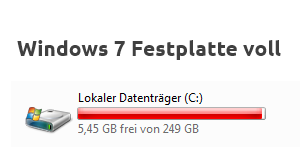In diesem Artikel wird Ihnen gezeigt, wie Sie Ihren derzeitigen Windows 7 Updatestand ermitteln und Ihr Betriebssystem auf den aktuellen Stand bringen können.
Dieser Artikel ist auch für andere Windows-Versionen verfügbar. Sie finden den Link dorthin auf der rechten Seite unter Verwandte Artikel.
Microsoft bietet regelmäßig kostenlose Aktualisierungen für seine Betriebssysteme an. Mit diesen Updates werden unter anderem Sicherheitslücken geschlossen und Fehler bereinigt.
Wenn Sie Ihr System über einen längeren Zeitraum nicht aktualisieren, kann es passieren, dass aktuelle Programme nicht mehr fehlerfrei oder überhaupt nicht mehr laufen und Sie bestimmte Internetseiten nicht mehr aufrufen können. Daher ist dringend zu empfehlen, Windows 7 aktuell zu halten.
Im Artikel Windows 7 Update konfigurieren wird Ihnen gezeigt, wie Sie Windows 7 so konfigurieren können, dass es sich zukünftig automatisch selbst aktualisiert.
Windows 7 Service Pack
In unregelmäßigen Abständen wird eine größere Menge einzelner Updates zu einem Service Pack zusammengefasst. Für Windows 7 gibt es seit 2011 das Service Pack 1. Nach diesem Service Pack sind bereits weit über 100 neue Updates für Windows 7 erschienen.
Um zu überprüfen, ob Sie das aktuelle Service Pack installiert haben, rufen Sie die Systemeigenschaften auf.
Windows 7 Service Pack in den Systemeigenschaften prüfen
![]() Halten Sie die Windows-Taste gedrückt, diese befindet sich zwischen der Strg– und Alt-Taste unten links auf der Tastatur, und drücken Sie kurz die Pause-Taste, sie befindet sich oben rechts auf der Tastatur.
Halten Sie die Windows-Taste gedrückt, diese befindet sich zwischen der Strg– und Alt-Taste unten links auf der Tastatur, und drücken Sie kurz die Pause-Taste, sie befindet sich oben rechts auf der Tastatur.
Es öffnet sich ein Fenster mit Basisinformationen über den Computer.
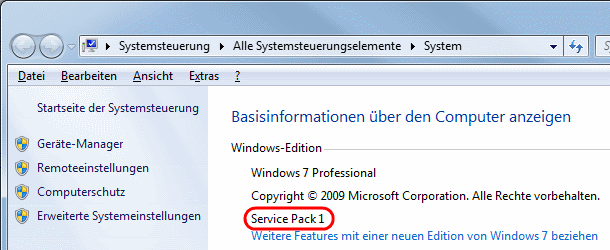
Im ersten Abschnitt unter Windows-Edition wird Ihnen die installierte Version des Betriebssystems angezeigt. Unter dem Hinweis auf das Copyright von Microsoft steht das installierte Service Pack.
Sollte dort gar nichts stehen, wurde Ihr System sehr lange nicht mehr aktualisiert. Ist das der Fall, sollten Sie umgehend alle fehlenden Updates und das Service Packs installieren.
Windows 7 Systemtyp
Ebenfalls in den Systemeigenschaften wird im Abschnitt System angezeigt, ob Sie ein 32-bit oder ein 64-bit Betriebssystem haben.
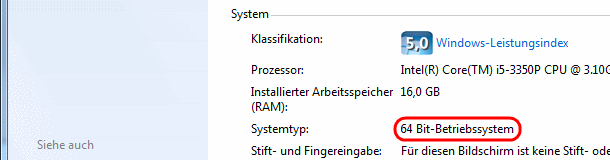
Diese Information benötigen Sie, wenn Sie das Service Pack selbst herunterladen und installieren möchten.
Windows 7 aktualisieren
Sie können Windows 7 so konfigurieren, dass es sich automatisch aktualisiert, wie im Artikel Windows 7 Update konfigurieren beschrieben.
Wenn Ihnen das Service Pack fehlt, wird das sehr lange dauern. Etwas schneller geht es, wenn Sie das Service Pack sofort bei Microsoft herunterladen und manuell installieren.
Windows 7 Service Pack 1 herunterladen und installieren
Um zur Microsoft-Downloadseite zu gelangen, klicken Sie auf den folgenden Link http://www.microsoft.com/de-de/download/details.aspx?id=5842
Ihnen werden dort mehr als zwei Dateien zum Herunterladen angeboten. Wählen Sie abhängig von Ihrem Systemtyp eine der beiden folgenden Dateien aus.

- windows6.1-KB976932-X64.exe für den Systemtyp 64 Bit-Betriebssystem
- windows6.1-KB976932-X86.exe für den Systemtyp 32 Bit-Betriebssystem
Das Service Pack gilt für alle Windows 7 Editionen, also Home Premium, Professional und Ultimate.
Speichern Sie die Datei auf Ihrem Desktop, führen Sie diese Datei nach dem Download aus und folgen Sie den Anweisungen.
Windows 7 Update konfigurieren
Das Service Pack 1 ist im Jahr 2011 erschienen, also ist Windows 7 nach dessen Installation nicht aktuell. Nachdem Sie es installiert haben, lesen Sie im Artikel Windows 7 Update konfigurieren, wie Sie Ihr System auf den aktuellen Stand bringen.
 bits meet Bytes Computer Blog
bits meet Bytes Computer Blog